Pagina Inhoudsopgave
Recensies
"Kan ik MS Office overzetten van mijn oude naar mijn nieuwe computer met Windows 10? MS Office is essentieel op het kantoor, maar ook thuis. Wanneer het besturingssysteem of de harde schijf geupgrade moet worden of de PC vervangen moet worden, moeten alle programma's opnieuw geïnstalleerd worden op de nieuwe computer of nieuweWindows 10. Dat is zo jammer! Zijn er ook andere manieren?"
EaseUS Todo PCTrans Prois een uitstekende PC-migratie hulpprogramma die Office 2010, 2007, 2003 en 2013 en zelfs Adobe voor u naar de nieuwe computer kan verplaatsen. Gebruikers kunnen kiezen voor de "PC-naar-PC" modus of voor "Back-up en Terugzetten" om belangrijke data en programma's te migreren naar de nieuwe computer.
Hoe MS Office via back-up bestanden overzetten naar nieuwe computer
Stap 1. Maak een afbeeldingsbestand aan.
- 1. Sluit uw USB stick/ externe harde schijf aan op de hoofdcomputer. Start Todo PCTrans en klik op "Backup herstel > Start" op het startscherm.
- 2. Selecteer "Reservekopie van gegevens > De volgende" om door te gaan.
- 3. Klik op "Bewerken" in de kolommen "Applicaties", "Accounts" en "Bestanden" om de specifieke gegevens, toepassingen, enz. te kiezen om een afbeelding te creëren.
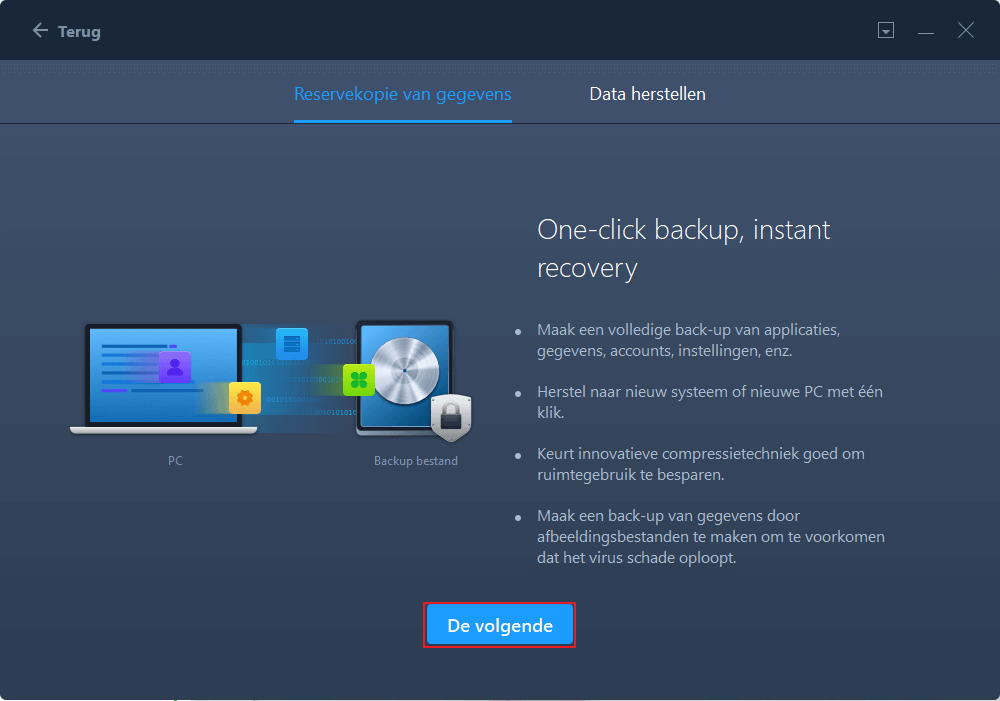
Stap 2. Herstel via het gecreërde afbeeldingsbestand
- 1. Sluit uw USB stick aan waarop het gecreërde afbeeldingsbestand is opgelagen op de gewenste PC en open EaseUS Todo PCTrans. Klik op "Backup herstel > Start > Data herstellen > De volgende".
- 2. Klik op "Bladeren" om het afbeeldingsbestand te zoeken. Kies vervolgens "Herstellen" en ga door naar de volgende stap.
- 3. Selecteer de toepassingen, bestanden of accounts die u wilt herstellen.
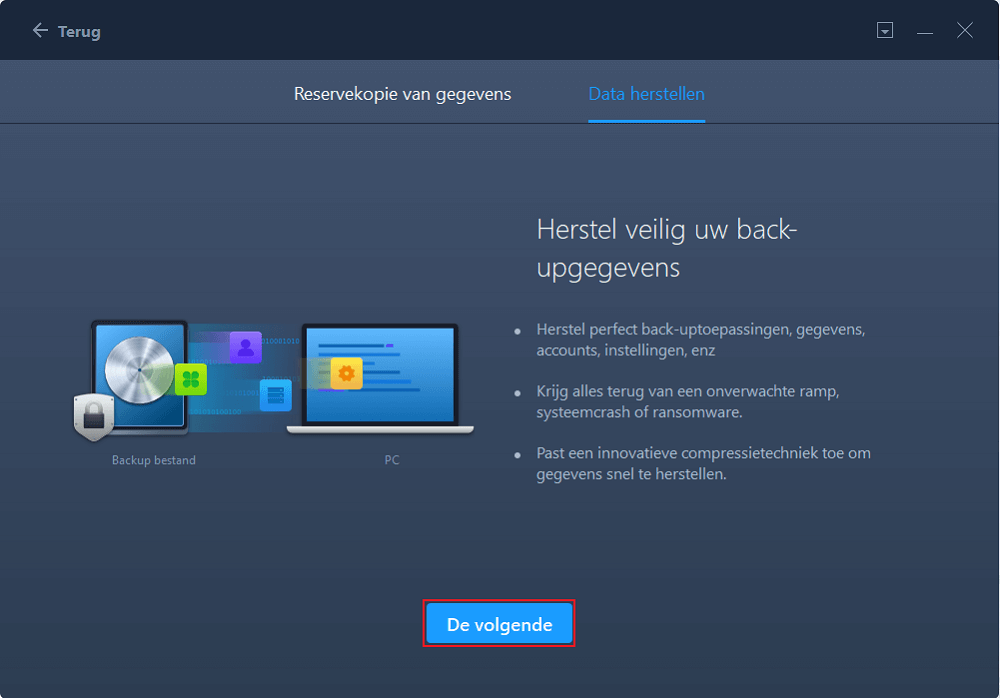
MS Office naar een nieuwe computer overzetten via netwerk
Stap 1. Open EaseUS Todo PCTrans op beide computers.
Op de hoofdcomputer, selecteer via de startpagina van EaseUS Todo PCTrans "PC naar PC" en klik op "Start" om door te gaan.
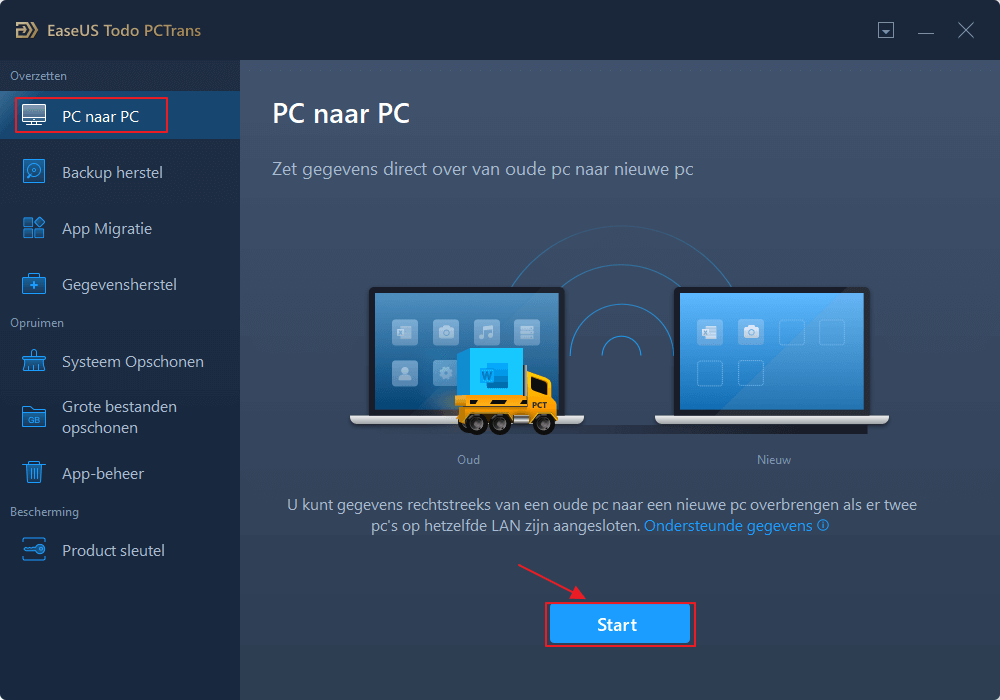
Stap 2. Verbind twee computers.
- 1. Selecteer de PC die u wenst te verbinden met het IP-adres of apparaatnaam en klik op "Verbinden".
- 2. Voer de inloggegevens van deze PC.
- Opmerking: Mocht u de PC niet in de vermeldde apparaten tegenkomen, kunt u ook op "Add PC" klikken om deze handmatig toe te voegen door het IP-adres of apparaatnaam in te voeren.
- 3. Stel de overdrachtsrichting in - "Transfer from local PC" en klik op "Verbinden" om door te gaan.
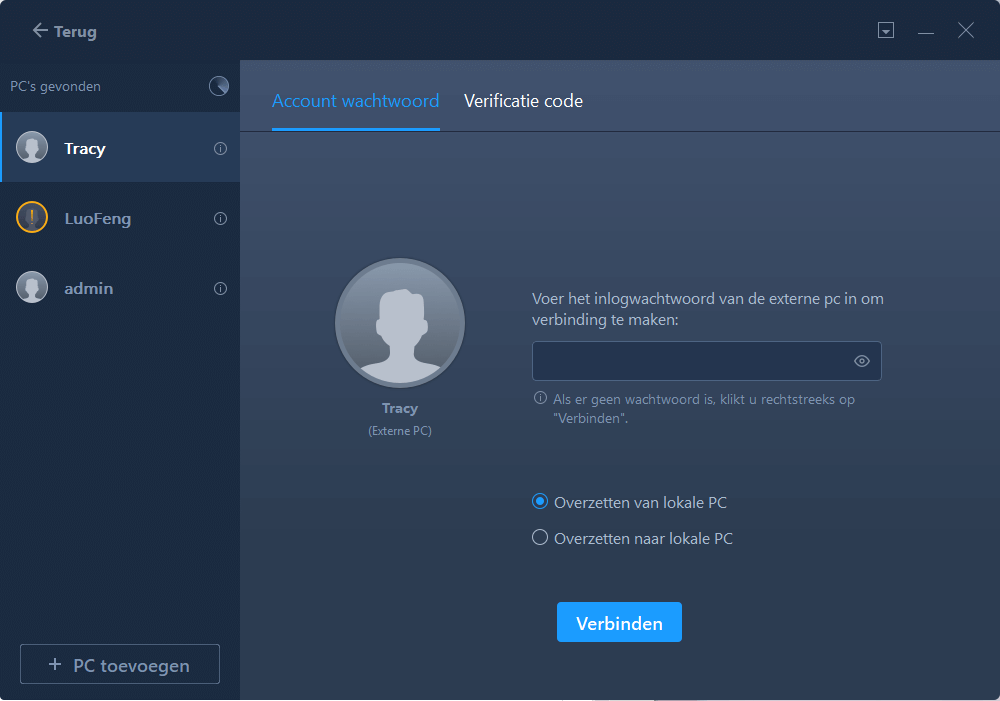
Stap 3. Selecteer de de programma's, toepassingen, gebruikersinstellingen en gegevens die u wenst over te dragen naar de doelcomputer. U kunt op "Bewerken" klikken om de overgezette items aan te passen. Nadat u de gewenste bestanden en apps heb geselecteerd, klik u op "Afronden" om de actie te bevestigen.
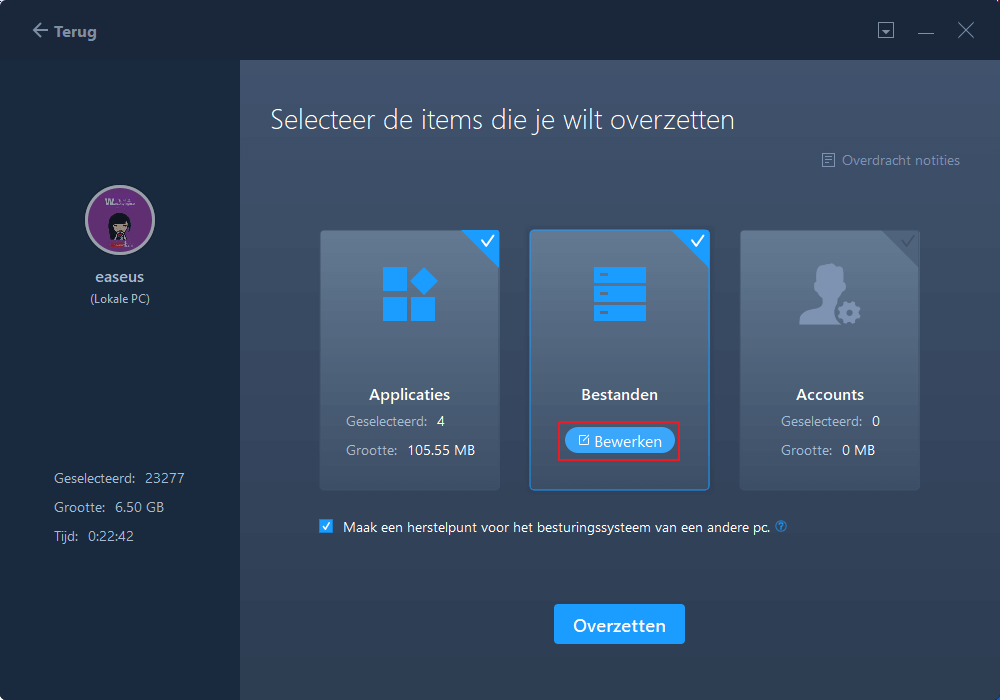
Stap 4. Klik ten slotte op "Overzetten" om het overdrachtsproces te starten.
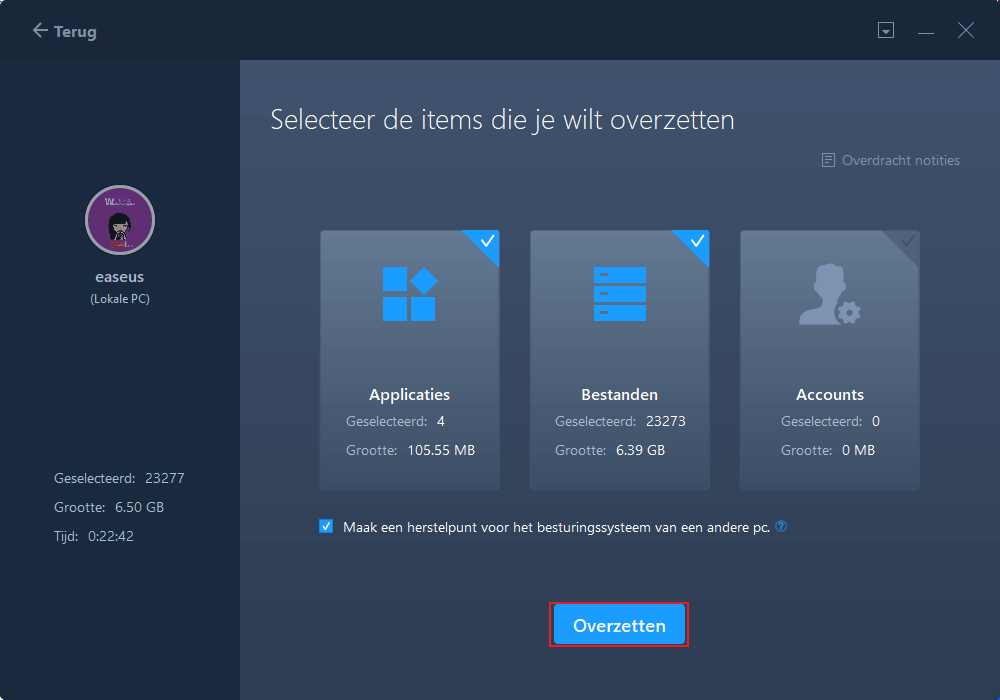
Hoe overgezette MS Office activeren
Zoals gewoonlijk moeten wij MS Office naar de nieuwe computer overzetten, vervolgens Office op de oude computer deactiveren (of verwijderen) en MS Office weer op de nieuwe computer activeren met de productsleutel. Als u de FPP licentie hebt, kunt u een kopie van Office 2010/2013 naar een andere computer overzetten zonder productsleutel. FPP, OEM en MLK zijn de meest voorkomende licenties voor MS Office. FPP (Full Packaged Product) zijn de in doos verpakte versies die u in de winkels kunt kopen; alleen FPP licenties kunnen overgezet worden.
Recensies en onderscheidingen
-
EaseUS Todo PCTrans Free is een nuttige en betrouwbare softwareoplossing die is gemaakt om te dienen bij computermigratieoperaties, of het nu van de ene machine naar de andere is of van een eerdere versie van uw besturingssysteem naar een nieuwer exemplaar.
Lees meer -
EaseUS Todo PCTrans is van de mensen bij EaseUS die ongelooflijke tools maken waarmee u uw back-ups kunt beheren en uw dode harde schijven kunt herstellen. Hoewel het geen officiële tool is, heeft EaseUS de reputatie erg goed te zijn met hun software en code.
Lees meer
-
Het biedt de mogelijkheid om uw volledige gebruikersaccount van uw oude computer te verplaatsen, wat betekent dat alles snel wordt gemigreerd. U behoudt nog steeds uw Windows-installatie (en de relevante stuurprogramma's voor uw nieuwe pc), maar u krijgt ook al uw apps, instellingen, voorkeuren, afbeeldingen, documenten en andere belangrijke gegevens.
Lees meer
Related Articles
-
Systeeminstellingen overzetten in Windows 10
![author icon]() Tina/2025/06/27
Tina/2025/06/27 -
Downloadlocatie wijzigen in Windows Server
![author icon]() Tina/2025/06/27
Tina/2025/06/27 -
3 manieren om geïnstalleerde games te migreren van C Drive naar een andere schijf in Windows 11
![author icon]() Tina/2025/06/27
Tina/2025/06/27 -
Blizzard Games overzetten naar een ander station/PC
![author icon]() Tina/2025/06/27
Tina/2025/06/27